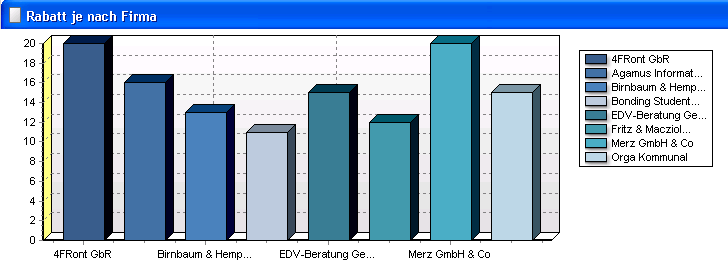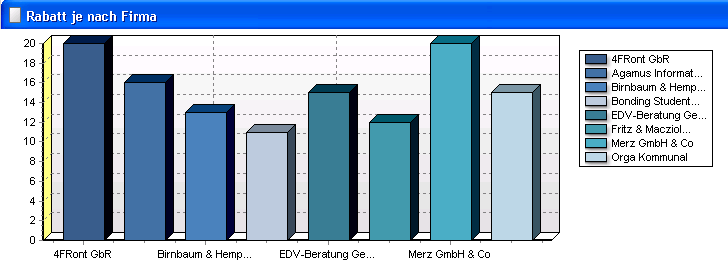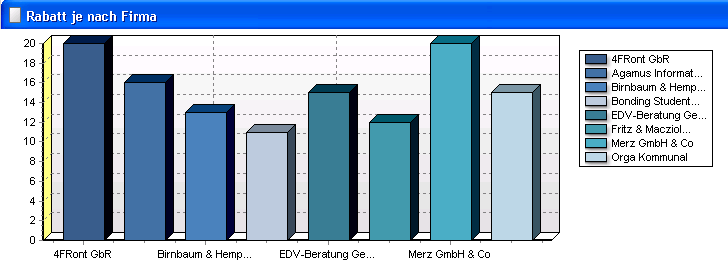Aggregierte Ansicht
Der Baustein Aggregierte Ansicht zeigt bestimmte Datensätze eines Datensatz-Typs in zusammengefasster Form.
Der Baustein Aggregierte Ansicht auf verknüpfte Datensätze zeigt zu ausgewählten Datensätzen eines Datensatz-Typs bestimmte verknüpfte Datensätze eines Datensatz-Typs in zusammengefasster Form.
Das Vorgehen wird für die Aggregierte Ansicht gezeigt. Das Vorgehen beim Baustein Aggregierte Ansicht auf verknüpfte Datensätze ist prinzipiell gleich. Dabei wählen Sie allerdings bestimmte Verknüpfungen zu einem bestimmten Datensatz-Typ.
Vorgehen
Im Folgenden wird an einem Beispiel gezeigt, wie Sie diesen Baustein einsetzen. Dabei werden die Rabatte je nach Firma der Kunden betrachtet.
- Wählen Sie Neuer Baustein und dann den Baustein Aggregierte Ansicht.
- Auf der folgenden Seite geben Sie eine Überschrift für den Baustein ein. Wählen Sie einen Datensatz-Typ.
Geben Sie als Überschrift beispielsweise Rabatt je nach Firma ein.
Wählen Sie als Datensatz-Typ Adressen.
- Auf der folgenden Seite geben Sie einen Filter für den Datensatz-Typ an.
Bei den Adressen soll Kunde im Feld Kategorie eingestellt sein und das Feld Umsatz soll größer als 0 sein. Mit der dritten Filterbedingung stellen Sie ein, dass nur Kunden mit einem Rabatt größer als 5 % betrachtet werden.
- Auf der folgenden Seite wählen Sie, welche Feldwerte betrachtet werden sollen und in welcher Form diese dargestellt werden sollen. Bei Darzustellende Werte wählen Sie das Feld, nach dem die verknüpften Datensätze gruppiert werden sollen. Die nach diesem Feld gruppierten Datensätze werden dann als Einheit betrachtet.
Wählen Sie Firma.
- Wenn das darzustellende Feld ein Datum enthält, dann ist zusätzlich die Dropdown-Liste Zusammenzufassende Zeiteinheit aktiv. Dann wählen Sie in dieser Dropdown-Liste, ob die Datensätze tageweise, wochenweise usw. zusammengefasst werden sollen.
- Anschließend wählen Sie im Bereich Darzustellende Größe, wie das Feld der gewählten Datensätze ausgewertet werden soll.
- Wenn Sie Anzahl der Datensätze aktivieren, dann zeigt der Baustein pro Kategorie die Anzahl der Datensätze.
- Wenn Sie Summe, Minimum oder Maximum wählen, dann wählen Sie zusätzlich das Berechnungsfeld. Als Berechnungsfeld sind nur Felder des Datensatzes möglich, die Zahlen enthalten. Dann zeigt der Baustein pro Berechnungsfeld die Summe, das jeweilige Maximum bzw. Minimum.
Wählen Sie für das Beispiel Maximum und Rabatt als Berechnungsfeld.
- Auf der folgenden Seite wählen Sie, wie das Ergebnis der Zusammenfassung dargestellt werden soll: als Text, als Ampel oder als Diagramm.
Wenn Sie eine Ampel darstellen lassen, dann geben Sie noch an, bei welchen Wertebereichen die Ampel auf Rot, Gelb oder Grün stehen soll. Die Farben ergeben sich aus der Aggregationsfunktion.
Wenn Sie ein Diagramm darstellen lassen, geben Sie zusätzlich die Größe an. Außerdem stellen Sie bei einem Diagramm ein Farbschema ein und legen fest, ob ein Legende angezeigt werden soll.
Wählen Sie für das Beispiel Säulendiagramm.
- Auf der folgenden Seite wird eine Zusammenfassung Ihrer Einstellungen angezeigt. Mit Zurück ändern Sie die Einstellungen, mit Fertigstellen wird der Baustein erstellt.